티타늄 백업 공식 설명서입니다. 이 티타늄 백업을 사용하는 처음 인 경우,이 시작하는 가장 좋은 장소입니다. 이 응용 프로그램에 대한 이해를 향상하고 동시에 모든 안드로이드 사용자가 있어야이 응용 프로그램입니다 이유를 알려줍니다. 이 페이지의 색인은 다음과 같습니다:
- 서문
- 요구 사항
- 설치
- 첫 번째 시작
- 백업
- 첫 번째 백업을 만드는 방법
- 후속 백업
- 백업 확인
- 예약된 백업
- 확장 백업
- 복원
- 롬을 설치 한 후 백업을 복원하는 방법(휴대 전화를 지운 경우)
- 단일 응용 프로그램 복원
- 메시지 복원
- 응용 프로그램 관리
- 구성
- 팁&다음에 대한 제안 티타늄 백업을 사용하여
서문
신뢰할 수있는 백업은 필수입니다–특히 철저하게,당신의(새로운)안드로이드 폰을 조사 응용 프로그램을 많이 테스트하고,모든 설정으로 재생–그래서 문제의 경우에는 당신은 단순히 되돌릴 수 있습니다. 이 응용 프로그램은 당신에게 아름다운 욕실 꾸미기의 갤러리를 보여줍니다.
대부분의 백업 응용 프로그램은 관련된 일부만 다룹니다.: 그리고 마지막으로,단지 몇 가지도 백업 응용 프로그램 설정을 할 수 있습니다. 루트 액세스를 필요로 할 수있는 사람들-그래서 티타늄 백업을 수행합니다.
2. 요구 사항
물론,당신은 안드로이드 폰이 필요–당신은 서문에서 짐작 할 수 있습니다–”뿌리”해야합니다. 즉,장치에 대한”수퍼 유저”권한이 있어야 합니다. 그래서 이것은 당신이 자신을 돌봐야 할 것입니다. 또한 필요한 것은”수퍼 유저”응용 프로그램이 설치되어 있다는 것입니다.이 응용 프로그램은 대부분의 경우”응원 프로세스”중에 수행됩니다.
티타늄 백업은 어떤 뿌리 안드로이드 장치에서 작동하도록 설계되었습니다. 1.5 에서 4.0 까지 안드로이드 운영 체제 버전은 테스트 및 지원됩니다.
3. 설치
모든 요구 사항이 충족되는 경우,당신은 시장에 가서 거기에서 응용 프로그램을 설치할 수 있습니다–당신은 다른 모든 응용 프로그램과 마찬가지로.
4. 먼저 시작
티타늄 백업은 기본적으로 비지 박스의 최적화 된 내장 버전을 사용,그래서 당신은 일반적으로 아무것도 변경할 필요가 없습니다. 그러나,당신은 루트 액세스 또는 비지 박스에 문제가있는 경우,먼저”수퍼 유저”응용 프로그램을 업그레이드하려면”문제”버튼을 타격하려고합니다. 문제가 지속되면,당신은 최후의 수단으로 환경 설정에서”강제 사용 시스템 비지 박스”옵션을 사용하도록 시도 할 수 있습니다.
이것에 관심이있는 사람들을 위해(그리고 위키 백과에서 그것을 찾아 너무 게으른):당신은”시스템 도구 상자”로 비지 박스 생각할 수 있습니다. 간단히 말해서,그것은 기본적인 유닉스/리눅스 도구의 무리를 수집하고 최소한의 접근 방식을 복용,하나의 바이너리로 번들:필요한만큼 제공,가능한 한 작은 공간을 차지합니다. 티타늄 백업이 기능을 사용한다(왜 두 번 바퀴를 발명?),따라서이 실행 파일이 필요합니다.
또한 티타늄 백업->환경 설정->백업 폴더 위치를 방문하여 백업 폴더를 설정해야합니다. 백업 폴더 위치를 선택할 때”현재 폴더 사용”을 탭하기 전에 대상 폴더 안에 있어야합니다. 당신이 상위 폴더로 이동해야하는 경우,당신의 장치에”뒤로”하드웨어 키를 사용합니다.
5. 백업
백업을 만드는 방법에는 여러 가지가 있습니다. 단일 응용 프로그램,모든 사용자 응용 프로그램,모든 설정을 백업 할 수 있습니다… 첫 번째 백업을 만드는 방법
- 티타늄 백업이 경고없이 시작되었으며 비지 박스가 확인되었는지 확인
- 백업/복원 탭
- 메뉴(버튼)를 클릭하고,일괄
- “모든 사용자 앱 백업”(앱만 원하는 경우)또는”모든 사용자 앱+시스템 데이터 백업”을 클릭합니다. 이 응용 프로그램은 당신에게 아름다운 욕실 꾸미기의 갤러리를 보여줍니다.
- 실행한 다음 기본 백업 탭으로 돌아갑니다.
- 원하는 시스템 데이터를 개별적으로 백업합니다. 즉,대부분의 녹색 색 항목입니다. 이것은 북마크,통화 기록,캘린더,런처,와이파이 등이 될 것입니다.이제 백업은”티타늄백업”디렉토리에 있습니다.
설치한 응용 프로그램 수에 따라 이 프로세스는 몇 분 정도 걸립니다. 하지만 당신은 당신의 화면이 꺼지고 일괄 백업을 중단 할 수 있음을 걱정할 필요가 없습니다–티타늄 백업이 발생하지 않습니다 확인합니다.
2.후속 백업
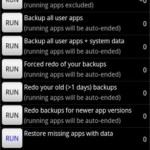
배치 시나리오
스크린 샷에서 볼 수 있듯이 선택할 수 있는 배치 작업이 많이 있습니다. 첫 번째 백업이 완료되면,당신은 아마 다시 백업 모든 것을 싶지 않아–일반적으로 당신은 단지 백업에 업데이트 또는 새로 설치 한 응용 프로그램을 할 수 있습니다. 당신은 이미 일괄 작업 목록에서이 옵션을 발견했을 수 있습니다…
일부 응용 프로그램은 자주 변경(당신에게)중요한 데이터를 포함 할 수 있음을 유의하시기 바랍니다. 그들에 대한 레이블을 정의 할 수 있습니다(“메뉴”->”필터”를 누른 다음”레이블 만들기”). 해당 레이블에 대한 정기적 인 백업을 예약 할 수 있습니다.
당신은 프로/기부 버전이있는 경우,당신은 당신의 백업의 여러 연속 버전을 유지하기 위해 티타늄 백업을 알 수 있습니다:히트”메뉴”->”환경 설정”->”최대 백업 역사”.백업 확인
백업 성공 여부를 어떻게 알 수 있습니까? 일괄 처리 목록의 첫 번째 항목은 확인 프로세스를 실행합니다. 이 프로/기부 버전에서만 사용할 수 있습니다.
4.예약된 백업
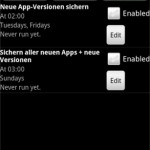
예약된 백업
예약된 백업을 만들 수 있습니다. 왼쪽 그림에서 알 수 있듯이 여기에서 여러 항목을 설정할 수 있습니다. 심지어 가장 편집증을 제공하기 위해,당신은 예를 들어 수 설정의 시간당 백업,플러스(사용자)응용 프로그램에 대한 일일 백업을 결정합니다. 만약 당신이 좋아하면 플러스,통화 기록 및 메시지 3 시간을 절약. 확장 백업
일부 응용 프로그램(특히 게임)은 응용 프로그램 및 설정 데이터 이상을 필요로합니다. 대부분의 경우 이러한 자산은 특정 응용 프로그램의 자산입니다. 우리의 관점에서,우리는 이러한”외부 응용 프로그램 데이터”를 호출합니다. 당신이 당신의 장치에 충분한 저장 공간이있는 경우 티타늄 백업,당신은 다음을 포함하는 백업을 만들 수 있습니다. 이렇게하려면,당신은 티타늄 백업의 환경 설정으로 이동하여”백업 응용 프로그램 외부 데이터”옵션을 찾을 필요가있다. 외부 데이터에 대한 제한을 설정하기로 결정한 경우 환경 설정의 후속 옵션,즉”최대 크기로 외부 데이터 선택”을 사용하면 각 제한을 설정할 수 있습니다.이 응용 프로그램은 안드로이드 4.0.0 에서 작동합니다. 따라서 사용자 생성 콘텐츠를 포함하지 않습니다,큰 구글에서 바로 다운로드됩니다. 이 파일은 포함되지 않습니다 및 티타늄 백업에 의해 응용 프로그램 외부 데이터로 간주되지 않습니다.
6. 복원
나는.롬을 설치 한 후 백업을 복원하는 방법(당신은 당신의 전화를 닦아 경우)
- 당신의 안드로이드 장치에 대한 새로운 게임을 발견하는 큰 물고기 게임 앱 받기!
- 시장에서 티타늄 백업 다운로드
- 시스템 데이터를 복원하려는 경우(예:: 다른 전화/롬에서”시스템 데이터 마이그레이션”옵션을 활성화하십시오.
- 백업/복원 탭을 클릭
- 클릭 메뉴(버튼),배치
- 클릭”누락 된 모든 앱 복원+시스템 데이터
- 휴대 전화 재부팅
- 완료! 당신이 조정해야 할 수있는 유일한 것은 일반적으로 배경 화면/위젯입니다.단일 응용 프로그램 복원 단일 응용 프로그램 및/또는 해당 설정을 복원하려면 아래의”응용 프로그램 관리”를 참조하십시오.
메시지 복원
문자 메시지,통화 기록,전화 번호부 등을 복원하려면”백업/복원”버튼을 누르고 해당 데이터의 목록을 스크롤하십시오. 그들은 일반적으로 주위에 대괄호가있는 녹색 문자로 나타납니다. 그런 다음”단일 응용 프로그램”과 같이 처리하십시오. 다시 말하지만,다른 전화/롬에서 복원하는 경우”시스템 데이터 마이그레이션”옵션을 활성화하십시오.
그들은 목록에 표시되지 않는 경우,당신이 그들을 필터링하지 않았는지 확인:당신의 전화 메뉴 버튼을 눌러”필터”를 선택하고 적절하게 필터를 설정합니다.
7. 응용 프로그램 관리
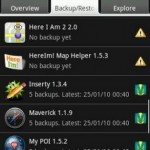
앱 목록
“백업/복원”버튼을 탭하면 응용 프로그램 목록 또는 사용 가능한”항목”목록으로 이동합니다. 여기에 응용 프로그램 및 설정이 휴대 전화에서 사용할 수있는 볼 수 있습니다,무엇을 이미 백업 된(오른쪽에있는 기호는 당신에게 후자를 말해-당신의 전화 메뉴 버튼을 누르면 그들이 무엇을 의미하는지에 대한 자세한 내용은”전설”을 선택).
응용 프로그램을 탭하면 선택한 항목으로 수행 할 작업을 선택할 수있는 팝업이 나타납니다. 응용 프로그램을 실행하고 백업하고 복원하십시오(또는 해당 설정). 이 시스템 응용 프로그램 인 경우에도-당신은 또한 또한 응용 프로그램을 취소 설치를 결정할 수 있습니다! 그러나 후자와 함께,당신은 매우 조심해야합니다:잘못된 것을 제거하고 휴대 전화가 오작동을 시작할 수 있습니다. 어떤 먼저 해당 시스템 응용 프로그램을 제거하는 것이 안전 여부를 시도해야하는 이유입니다. 이것은”동결”하여 수행 할 수 있습니다.
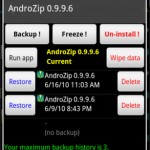
백업의 속성
동결은 프로/기부 버전에서만 사용할 수 있습니다. 그것은 그것을 삭제하지 않고 시스템에 응용 프로그램을 사용할 수 있습니다. 휴대 전화가 이상한 동작으로 시작하면 냉동 된 응용 프로그램을 간단히”해동”할 수 있으며 모든 것이 다시 잘되어야합니다.
탭-앤-보유는 선택의 다른 세트를 제공하지만,다시 단지 도청(및 보유)응용 프로그램에 관한:당신은 그것에 속하는 모든 파일을 검색 할 수 있습니다,시장에서 응용 프로그램을 볼 수,시장 링크를 다시 만들,그것은 더 이상 시장 다운로드에 표시되지 않는 경우(또는 반대,시장에서 분리),또는 내부 및 내부 스토리지 사이를 이동(프로 요와)-응용 프로그램이 공식적으로 지원하지 않는 경우에도.
8. 구성
왜 이것을 거의 마지막 항목으로 표시합니까? 기본값은 일반적으로 괜찮 때문에,나는 당신이 빠른 시작에 대한 열망 짐작
당신은 당신의 전화 메뉴 버튼을 눌러 설정을 찾을 수 있습니다,다음”환경 설정”을 선택합니다. 여기에서 다음 사항을 구성 할 수 있습니다:
- 자동 동기화 결핵 설정:이 켜져 있어야합니다. 당신의 안드로이드 장치에 모두 좋아하는 플레이 스테이션 게임을 플레이! 완전한 복원 후,당신은 아마뿐만 아니라 그 다시 할 수 있습니다.
- 백업 폴더 이름: 당신의 안드로이드 장치에 대한 새로운 게임을 발견하는 큰 물고기 게임 앱 받기! 당신의 안드로이드 장치에 대한 새로운 게임을 발견하는 큰 물고기 게임 앱 받기! 당신의 안드로이드 장치에 대한 가장 완벽한 백업 응용 프로그램.응용 프로그램*을 포함합니다.이 응용 프로그램은 시스템 파티션의 응용 프로그램입니다. 해당 파티션은 읽기 전용이므로 복원할 수 없습니다.
- 마켓 링크:앱과 함께 마켓 링크를 백업 하시겠습니까?
- 최대 백업 기록: 얼마나 많은 다른 버전은 당신의 애플 리케이션을위한 유지합니다. 일부 응용 프로그램은 업데이트에 의해 깨진 얻는 경우에 유용-그래서 당신은 이전 복사본으로 되돌릴 수 있습니다.
- 압축:백업 압축 방법.
- 같은 위치로 강제:응용 프로그램에 대한 우려. 응용 프로그램이 백업 된 위치에 정확하게 복원해야하는지 여부.
- 시스템 데이터 마이그레이션:다른(호환되지 않는)롬 또는 다른 전화 모델에서 시스템 데이터를 복원하기 전에 사용하십시오. 안드로이드 1.5 에서 2:그것은 일반적으로 가장 일반적인 데이터(예:문자/문자)에 대해 잘 작동하지만.2,이것은 최선의 노력 접근법이며 어떤 롬에서 어떤 롬으로도 작동 할 수 없습니다.
- 마켓 링크 제거:정확히.응용 프로그램 처리 모드:설치 또는 응용 프로그램을 동결하는 동안 티타늄 백업이 지속적으로 중단하는 경우,이 스위치를 시도 할 수 있습니다.
- 최소 일:”보다 오래된 앱”의 배치 모드 백업의 경우…”
9. 팁&티타늄 백업을 사용하기위한 제안
- 새 롬에 티타늄 백업을 시작하고 루트 액세스에 문제가있는 경우,”문제를 클릭 시도?”버튼을 먼저.
- 백업을 확인하는 것을 잊지 마십시오(메뉴–일괄 처리 클릭)백업이 정상인지 확인하십시오.
- 변경 사항을 적용하려면 시스템 항목(예:연락처,문자 메시지,설정 등)을 복원 한 후 재부팅해야합니다. 백업/매우 다른 롬을 통해 복원하는 경우,우리는주의 만 당신이 정말로 보존해야 할 시스템 항목을 포함하는 것이 좋습니다. 복원하기 전에”시스템 데이터 마이그레이션”옵션을 활성화하십시오.
- 앱 구성 도우미에서 레이블을 만든 다음 티타늄 백업으로 돌아가서”메뉴”를 클릭 한 다음”필터”를 클릭하고 마지막으로 원하는 레이블을 선택하여 사용자 정의 앱 목록을 쉽게 만들 수 있습니다. 응용 프로그램 목록은 다음 필터링할 당신이 원하는 방식으로😀
- 경우 백업 같은 응용 프로그램은 여러 번,티타늄 백업이 저장용 SD 카드 공간을 저장하여 각 apk 버전 번만 합니다.
- 앱을 복원 한 후 마켓 닥터를 실행하여 마켓 링크를 확인할 수 있습니다. 시장 의사가 괜찮으로 모든 것을보고,아직 앱이 여전히”내 다운로드”에 나열되지 않은 경우,시장에서 그들을 검색하려고합니다. 그들은”설치”로 표시하는 경우,이 링크가 괜찮 것을 확인,하지만 당신의 시장은 새로 고침을 필요로:그냥 시장에서 어떤 응용 프로그램을 설치하고”내 다운로드”섹션이 새로 고쳐집니다!
- 당신이 시스템 응용 프로그램을 제거하려면,먼저 당신은 그것을 동결하고 모든 것이 여전히 잘 작동하는지 확인하기 위해 시도 할 수 있습니다. 당신은 당신이 그것을 필요로하지 않는 더 많은 자신감을 얻고 나면,그냥 가서 해당 시스템 응용 프로그램을 해제 설치합니다.
- 당신은 드롭 박스/상자를 사용하는 경우.인터넷/구글 드라이브 및 계정의 루트에 폴더가 아닌 다른 곳에서 백업을 동기화 할 형식을 사용<다이렉트 1>/<다이렉트 2>”보관 용/Box.net /구글 드라이브 대상 위치”설정. 예를 들어 입력:”안드로이드/티타늄 백업”은 안드로이드라는 폴더 아래에있는 티타늄 백업이라는 폴더에 백업을 동기화합니다. 드롭박스/Box.net /구글 드라이브 동기화는 프로/기부 버전에서만 사용할 수 있습니다.